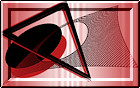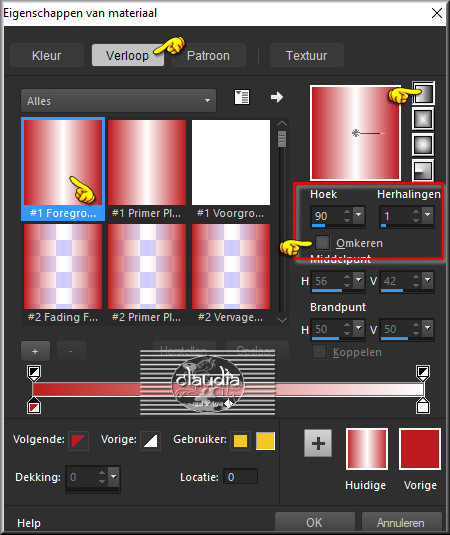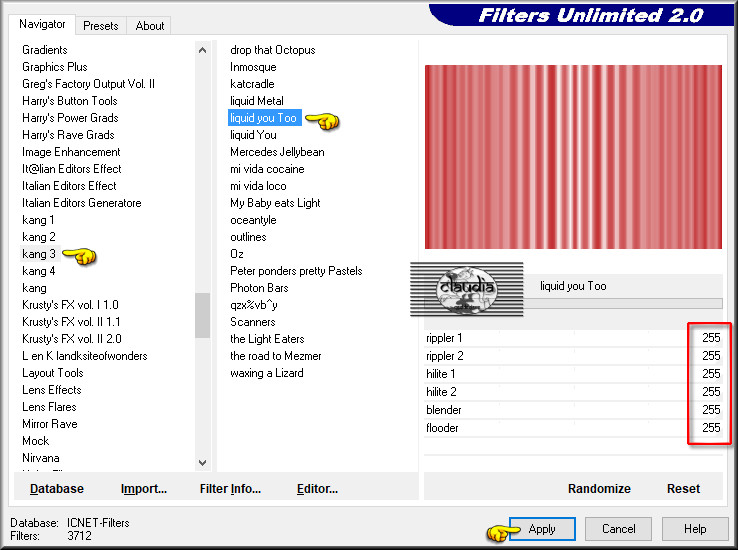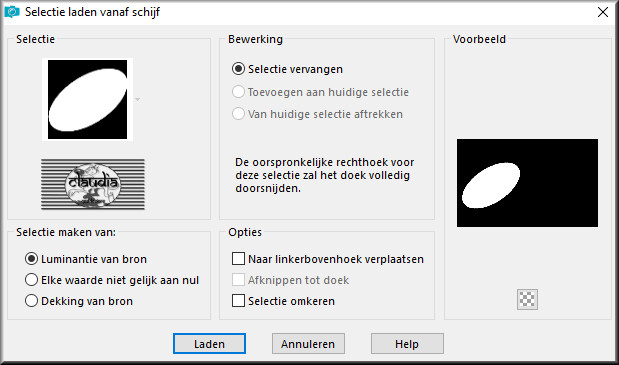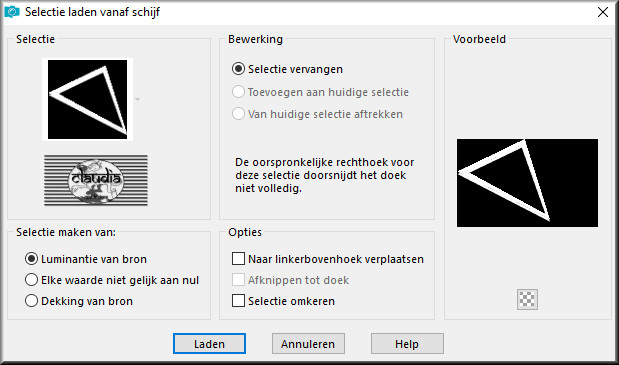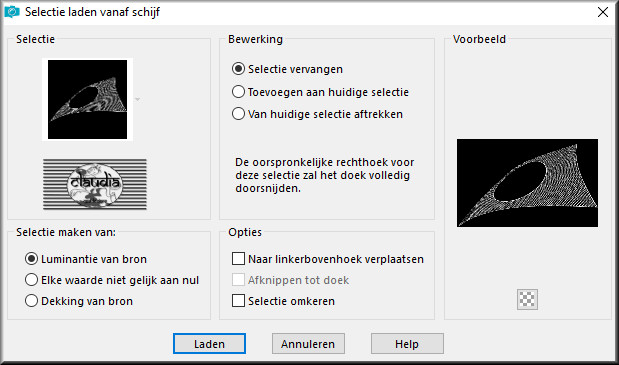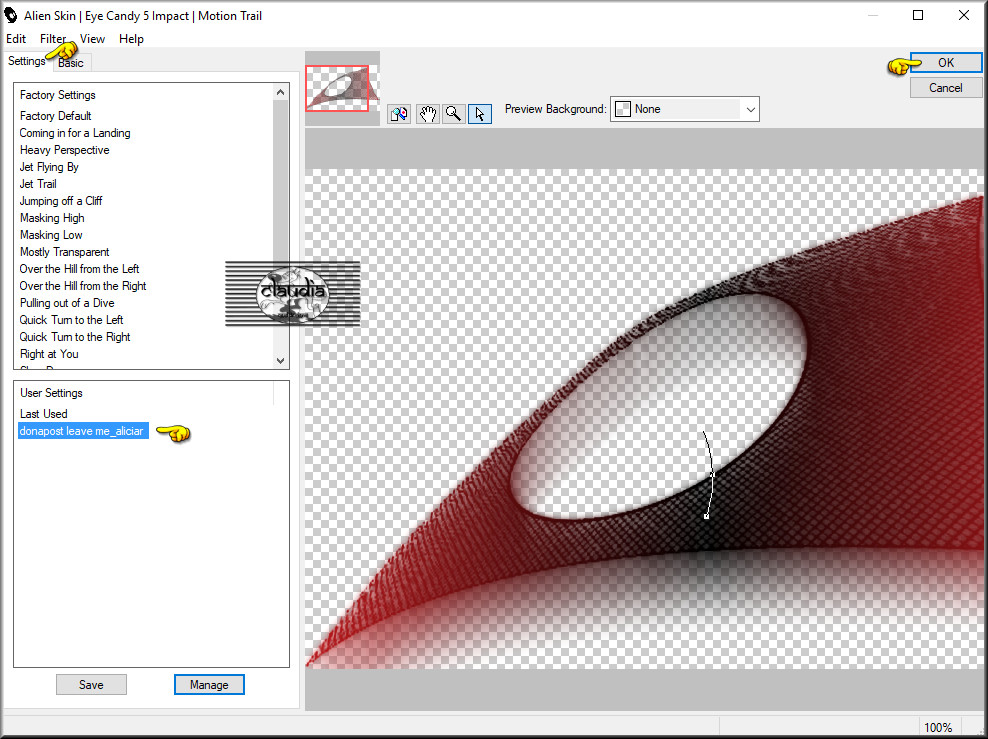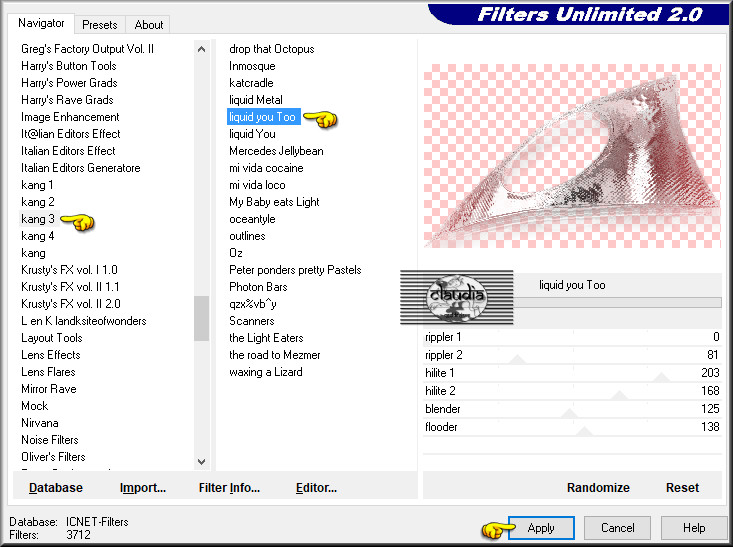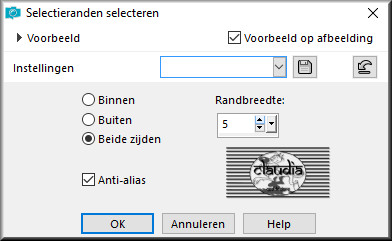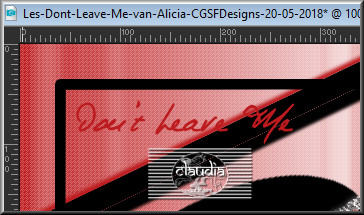Deze tutorial is auteursrechtelijk beschermd door Aliciar, alle rechten voorbehouden.
Elke verspreiding, zonder voorafgaande schriftelijke toestemming is geheel verboden.
Elke gelijkenis met een andere tutorial is puur toeval.
Ik heb de les gemaakt in PSP X9 op 20-05-2018.
Ik heb de persoonlijke toestemming van Aliciar om haar lessen te vertalen uit het Spaans.
Wil je deze vertaling linken, dan moet je Aliciar daarvoor persoonlijk toestemming om vragen !!!
Ik ben alleen maar de vertaler, de auteursrechten liggen volledig bij Aliciar.
Gracias Aliciar, Puedo traducir tus tutoriales.
Besos Claudia.
Materialen :
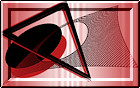
Dubbelklik op de Eye Candy presets, deze installeren zich in het filter.
Steek de Selecties in de juiste map van jouw PSP versie : Corel_12/Selecties.
De gebruikte filters in deze les :

- Filters Unlimited 2.0.
- Kang 3 - liquid you Too ***
- Eye Candy 5 : Impact - Motion Trail.
***Importeer het filter Kang in het filter "Filters Unlimited 2.0"***
Klik op de onderstaande banner om naar de originele les te gaan :

Kleurenpallet :

Voorgrondkleur = #BD1C1F
Achtergrondkleur =
#FFFFFF
3de kleur = #000000

OPGELET !!!
Naargelang de gebruikte kleuren, kunnen de
Mengmodus en de Laagdekking verschillen. |

1.
Open een Nieuwe afbeelding van 800 x 500 px, transparant.
Ga naar het Kleurenpallet en klik met de muis in de Voorgrondkleur en daarna op het tabblad "Verloop".
Maak een Verloop met deze instellingen :
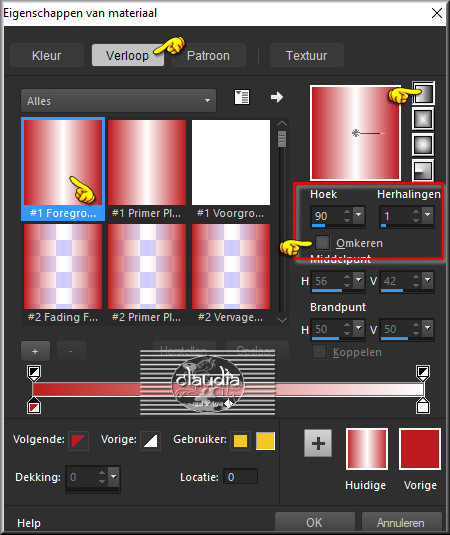
Ga terug naar je werkje en vul deze met het Verloop.

2.
Effecten - Insteekfilters - <I.C.NET Software> - Filters Unlimited 2.0 - Kang 3 - liquid youToo :
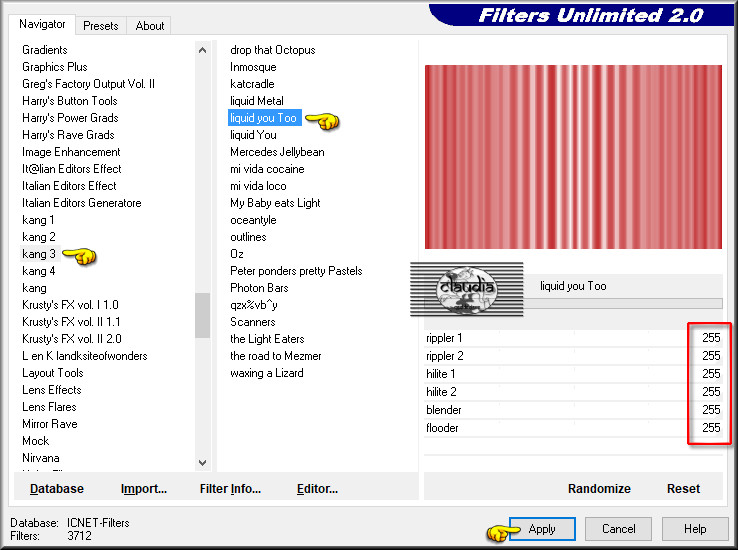

3.
Effecten - Textuureffecten - Weefpatroon :


4.
Lagen - Nieuwe rasterlaag.
Selecties - Selectie laden/opslaan - Selectie laden vanaf schijf : sel351_aliciar
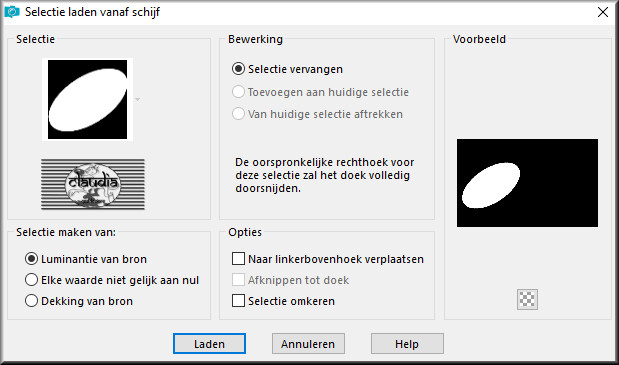
Vul de selectie met de 3de kleur : #000000.
Selecties - Niets selecteren.

5.
Effecten - 3D-Effecten - Slagschaduw :
Verticaal = 54
Horizontaal = 27
Dekking = 100
Vervaging = 5
Kleur = Voorgrondkleur (#BD1C1F)

6.
Lagen - Nieuwe rasterlaag.
Selecties - Selectie laden/opslaan - Selectie laden vanaf schijf : sel352_aliciar
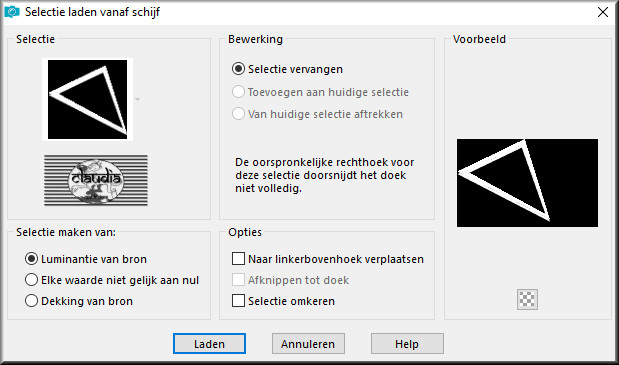
Vul de selectie met de 3de kleur : #000000.

7.
Effecten - 3D-Effecten - Slagschaduw :
Verticaal = 1
Horizontaal = -12
Dekking = 100
Vervaging = 5
Kleur = Voorgrondkleur (#BD1C1F)

8.
Lagen - Nieuwe rasterlaag.
Selecties - Selectie laden/opslaan - Selectie laden vanaf schijf : sel350_aliciar
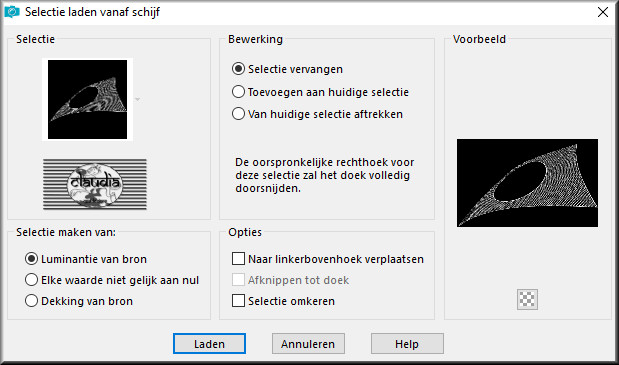
Vul de selectie met de Voorgrondkleur : #BD1C1F (klik ongeveer 7 keer).
Selecties - Niets selecteren.

9.
Effecten - Insteekfilters - Alien Skin Eye Candy 5 : Impact - Motion Trail :
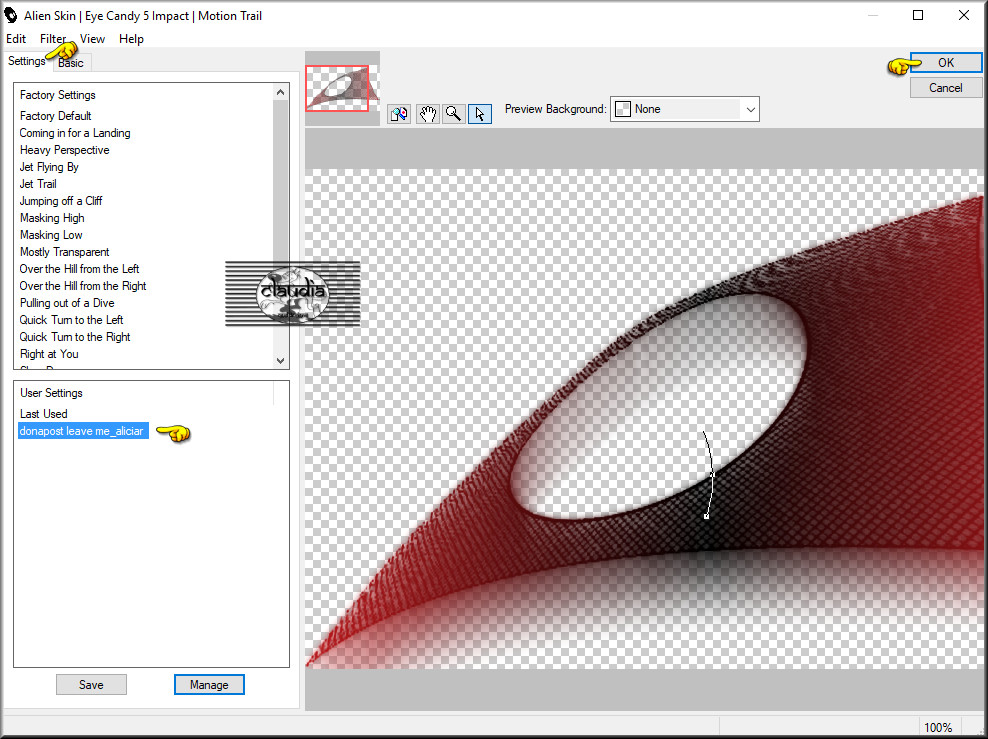
Of voer de instellingen manueel in :


10.
Effecten - Insteekfilters - <I.C.NET Software> - Filters Unlimited 2.0 - Kang 3 - liquid you Too :
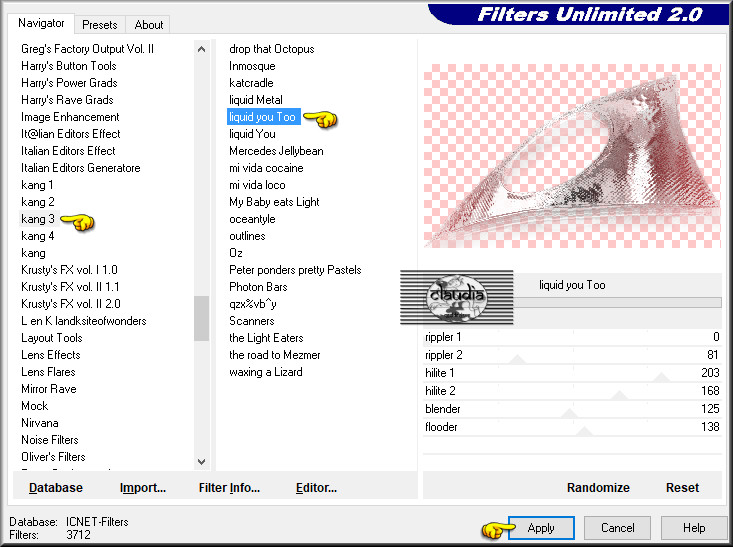

11.
Selecties - Alles selecteren.
Selecties - Wijzigen - Inmkrimpen : Aantal pixels = 40.
Selecties - Wijzigen - Selectieranden selecteren :
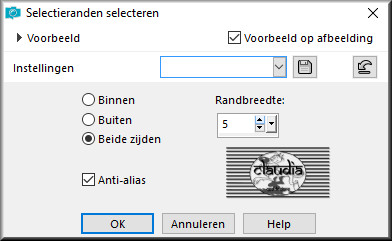

12.
Lagen - Nieuwe rasterlaag.
Vul de selectie met de 3de kleur : #000000.
Selecties - Niets selecteren.

13.
Open uit de materialen de tube "Alies 11VR90-woman-21122012".
Bewerken - Kopiëren.
Ga terug naar je werkje.
Bewerken - Plakken als nieuwe laag.
Afbeelding - Formaat wijzigen : 80%, formaat van alle lagen wijzigen niet aangevinkt.
Aanpassen - Scherpte - Verscherpen.
Plaats de tube rechts onderaan op je werkje :

Geef de tube eventueel een Slagschaduw naar keuze.

14.
Open uit de materialen het WordArt "Word Art".
Bewerken - Kopiëren.
Ga terug naar je werkje.
Bewerken - Plakken als nieuwe laag.
Plaats de tekst links bovenaan op je werkje :
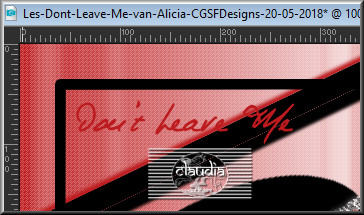

15.
Afbeelding - Randen toevoegen : 40 px met de Achtergrondkleur : #FFFFFF, Symmetrisch aangevinkt.

16.
Lagen - Nieuwe rasterlaag.
Plaats hierop het watermerkje van Alicia "Marca de Agua".
Lagen - Nieuwe rasterlaag.
Plaats hierop jouw watermerkje.
Lagen - Samenvoegen - Alle lagen samenvoegen.
Sla je werkje op als JPG-formaat en dan is deze mooie les van Alicia klaar.

© Claudia - Mei 2018.